Post ini adalah post lanjutan dari post yang berjudul Konfigurasi Web Server Apache
Sekarang saya akan menunjukkan cara untuk mengaktifkan Log Analyzer agar kita bisa melihat Statistik dari Web Server kita .
Log Analyzer adalah daftar dari apa yang di proses oleh Web Server , biasanya berisi Traffic Web Server , Request dari Client .
Konfigurasi IP
Ada baiknya sebelum kita melakukan konfigurasi kita mengatur IP address terlebih dahulu
Server
Client
Konfigurasi Server
1.Update Repository
Sebelumnya kita harus menambahkan Repository epel ke Server kita
Pastikan pada saat kita menuliskan perintah "yum repolist" terdapat repository extras
Lalu kita instal epel-release , untuk mengisntalnya kita membutuhkan koneksi Internet
Kita bisa menuliskan perintah seperti di bawah
Tunggu hingga proses instalasinya selesai
Setelah menginstal kita bisa menuliskan perintah "yum repolist" dan pastikan terdapat repository epelnya
2.Instalasi awstats
Sekarang baru kita bisa menginstal aplikasi untuk membuat Log Analyzer yaitu awstats
Dengan menulis perintah seperti di bawah
Tunggu hingga proses instalasi selesai
3.Mengganti Nama File Konfigurasi awstats
Karna kita akan membuat Log Analyzer untuk salah satu Web Server yang ada di server kita maka kita harus mengganti Nama File Konfigurasi awstats yang awalnya bernama "awstats.localhost.localdomain.conf" menjadi "awstats.(fullhostnamedomain).conf"
Kita bisa merubahnya dengan perintah mv
4.Edit File Konfigurasi awstats
Sekarang kita edit File Konfigurasi awstats yang sudah kita ganti namanya .
Menggunakan perintah "nano /etc/awstats/awstats.(fullhostnamedomain).conf"
Ubah SiteDomainnya menjadi full hostname domain
Pada HostAliases kita ubah REGEXnya menjadi nama domain dan ip network
Jika sudah save filenya (ctrl+x>y>enter)
Selanjutnya kita ubah file yang bernama "awstats.conf" menggunakan perintah "nano /etc/httpd/conf.d/awstats.conf"
Jika sudah save filenya (ctrl+x>y>enter)
Selanjutnya kita ubah file yang bernama "awstats.conf" menggunakan perintah "nano /etc/httpd/conf.d/awstats.conf"
Ubah Requirenya menjadi IP Network jika kita ingin membuat Log Analyzer bisa dilihat oleh semua host yang ada di network tersebut , atau tuliskan IP Address tertentu jika kita ingin membuat Log Analyzer hanya bisa dilihat oleh host tertentu .
Jika sudah save filenya (ctrl+x>y>enter)
5.Memasukkan Domain ke Dalam awstats
Sekarang kita harus memasukkan domain yang kita tentukan ke dalam awstats
Menggunakan perintah "/usr/share/awstats/wwwroot/cgi-bin/awstats.pl -config=www.raihan.net -update"
6.Restart HTTPD
Sekarang kita harus restart HTTPD agar konfigurasi yang kita lakukan aktif
Dengan perintah "systemctl restart httpd"
7.Cek Log Analyzer (Client)
Sekarang kita cek Log Analyzer yang kita buat sudah ada atau belum
Dengan cara menuliskan "(fullhostnamedomain)/awstats/awstats.pl" pada alamat url Web Browser
Terlihat semua Statistik dari Web Server tersebut .
Jika sudah save filenya (ctrl+x>y>enter)
5.Memasukkan Domain ke Dalam awstats
Sekarang kita harus memasukkan domain yang kita tentukan ke dalam awstats
Menggunakan perintah "/usr/share/awstats/wwwroot/cgi-bin/awstats.pl -config=www.raihan.net -update"
6.Restart HTTPD
Sekarang kita harus restart HTTPD agar konfigurasi yang kita lakukan aktif
Dengan perintah "systemctl restart httpd"
7.Cek Log Analyzer (Client)
Sekarang kita cek Log Analyzer yang kita buat sudah ada atau belum
Dengan cara menuliskan "(fullhostnamedomain)/awstats/awstats.pl" pada alamat url Web Browser
Terlihat semua Statistik dari Web Server tersebut .


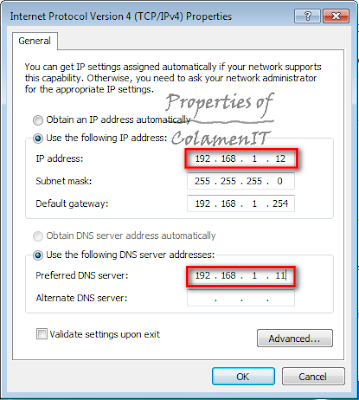










Comments
Post a Comment